흐릿한 영상을 선명한 선명한 영상으로 변신시키는 최고의 비디오 샤프너 10가지
적합한 비디오 샤프너를 찾는 것은 거칠고 사용하기 어려운 클립과 선명하고 시청 가능한 영상 사이의 차이를 만들 수 있습니다. 오래된 가정용 영화 복원, 흔들린 스마트폰 영상 구출, 또는 게시용 압축 클립 샤프닝 등 어떤 경우에도 최신 AI 비디오 샤프닝 도구는 극적인 품질 향상을 제공합니다. 이 가이드는 최고의 데스크톱 앱, 브라우저 확장 프로그램, 온라인 도구, 모바일 앱을 리뷰하여 사용자의 필요에 맞는 최적의 AI 비디오 샤프너를 선택할 수 있도록 안내합니다.
파트 1. AI 기반 비디오 샤프너란 무엇인가?
AI 기반 비디오 샤프너 도구는 머신러닝 모델을 사용하여 비디오 프레임을 분석하고, 손실된 디테일을 복원하며, 가장자리와 텍스처를 지능적으로 향상시킵니다. 단순한 하이패스 필터를 적용하는 대신, 이 시스템은 미세 디테일을 예측하고 복원하며, 노이즈를 줄이고 모션 블러를 보정합니다. 결과적으로 기존 샤프닝 방식보다 아티팩트가 적고, 색상과 자연스러운 디테일을 유지한 훨씬 선명한 영상이 만들어집니다.
전통적인 비디오 샤프너 vs AI 비디오 샤프너
전통적인 샤프닝은 가장자리 주변의 지역 대비를 높이는 수학적 필터를 적용하며, 이로 인해 할로 효과가 생기거나 노이즈가 증폭될 수 있습니다. 이러한 전통 필터는 빠르고 작은 수정에는 유용하지만, 심한 블러나 저해상도 영상에는 한계가 있습니다.
AI 비디오 샤프너는 실제 디테일이 어떻게 보여야 하는지 모델링하고, 누락된 텍스처를 복원하며, 지능적으로 노이즈를 줄이고 모션에 적응합니다. AI 방식은 아티팩트를 최소화하면서 비디오를 선명하게 하고, 이전에는 사용 불가능했던 영상에서도 그럴듯한 디테일을 복구하는 데 유리합니다.
파트 2. 오래되거나 흐린 영상을 선명하게 만드는 최고의 AI 비디오 샤프너
이 섹션에서는 전문적인 AI 비디오 샤프닝과 업스케일링을 제공하는 최고의 데스크톱 소프트웨어를 다룹니다. 각 항목에는 소개, 장점, 단점, 단계별 사용법이 포함되어 있어 빠르고 안정적으로 영상을 선명하게 만드실 수 있습니다.
1. HitPaw VikPea 비디오 샤프너
HitPaw VikPea는 쉬운 복원과 고품질 업스케일링에 초점을 맞춘 AI 비디오 샤프너입니다. 일반 샤프닝, 인물 향상, 심하게 손상된 영상의 품질 복구 등 다양한 AI 모델을 제공합니다. 사용자는 사전 설정을 선택하거나 4K 또는 8K까지 출력 해상도를 세밀하게 조정하실 수 있으며, 내보내기 전 결과를 미리 확인하실 수 있습니다. 초보자에게 친숙한 인터페이스를 제공하면서도, 배치 처리와 목표 복원이 필요한 전문가에게 고급 옵션을 제공합니다.
-
단계 1.컴퓨터에 HitPaw VikPea를 다운로드하고 실행하실 수 있습니다. "Choose file"을 클릭하시거나 드래그 앤 드롭 방식으로 영상을 불러오실 수 있습니다.

-
단계 2.General Model, Sharpen Model, Portrait Model, Video Quality Repair Model 등 여러 AI 모델이 제공됩니다. 필요에 따라 적합한 모델을 선택하실 수 있습니다.

-
단계 3.Export Settings에서 원하시는 해상도를 선택하실 수 있습니다. VikPea는 4K 또는 8K 업스케일을 지원합니다. "Preview"로 영상을 확인하신 후 만족하시면 "Export"를 눌러 저장하실 수 있습니다.

장점
- 목표별 샤프닝과 복원을 위한 다양한 AI 모델 있음
- 4K 및 8K 해상도 업스케일 출력 지원 있음
- 여러 영상 변환을 빠르게 처리할 수 있는 배치 처리 있음
- 원본 색상 유지 및 세밀한 디테일 복원 우수함
- 초보자와 전문가 모두 사용 가능한 직관적인 인터페이스 있음
- 빠른 GPU 가속으로 전체 처리 시간 단축 있음
단점
- 전체 기능 사용과 업데이트를 위해 유료 라이선스 필요함
- 높은 시스템 요구 사항으로 구형 장치에서는 사용 제한 있음
2. Topaz Video AI
Topaz Video AI는 전문가들이 사용하는 고급 AI 비디오 샤프너 및 업스케일러로 유명합니다. Rhea, Theia, Artemis 등 다양한 모델을 제공하여 일반 샤프닝, 모션 블러 보정, 노이즈 감소 등 다양한 복원 작업에 적합합니다. 텍스처 보존과 자연스러운 디테일 구현에 강하며, 고해상도 출력에도 유연한 내보내기 파이프라인을 제공합니다. 품질 중심으로 설계되어 영화 복원과 현대 영상 모두에서 업계 최고 수준의 결과를 제공하십니다.
-
단계 1.AI 비디오 샤프너를 열고 흐린 영상을 불러옵니다.
-
단계 2.오른쪽 패널에서 영상을 2배 업스케일하도록 선택합니다. Enhancement 섹션에서 다양한 AI 모델이 제공되며, 각 모델은 특정 목적에 맞게 설계되어 있습니다. 소스 영상에 따라 적합한 AI 모델을 선택하시면 됩니다. 예시:

Rhea는 고화질 영상의 일반 샤프닝에 적합함.
Theia는 추가 디테일과 샤프닝이 필요한 영상에 적합함.
Artemis는 다양한 수준의 노이즈 감소와 샤프닝 제공함.
여기서는 Artemis 모델을 선택함. 모션 블러와 초점 흐림 영상 샤프닝용 모델도 포함됨.
-
단계 3.미리보기를 확인하고 필요시 다른 모델을 시도합니다. 영상 품질에 만족하면 Export를 눌러 렌더링합니다.
장점
- 전문가용 샤프닝과 디테일 복원을 위한 업계 최고 수준의 AI 모델 있음
- 모션 블러와 초점 흐림 영상에도 우수한 결과 제공 있음
- 과도한 평활화 없이 디테일을 유지하는 고급 노이즈 제거 있음
- Rhea, Theia, Artemis 등 맞춤형 모델로 유연한 샤프닝 가능함
- 활발한 커뮤니티 리소스와 빈번한 소프트웨어 업데이트 지원 있음
단점
- 일반 사용자와 취미용 사용자에게 높은 라이선스 비용 있음
- 최적 설정과 모델 선택을 위한 학습 곡선이 가파름
- 무거운 GPU 요구 사항으로 강력한 하드웨어 필요함
- 초고해상도 프로젝트에서는 렌더링 시간이 길음
3. UniFab 비디오 업스케일러 AI
UniFab Video Upscaler AI는 취미 사용자와 전문가 모두를 위해 설계된 접근 가능한 샤프닝 및 업스케일링 도구를 제공합니다. 2배 및 4배 업스케일링에 중점을 두며, 일반 고화질과 애니메이션 등 특정 미디어 유형에 맞춘 모델을 제공합니다. 설치가 간단하며 기본 설정이 잘 되어 있어 빠르게 영상 샤프닝을 시작할 수 있습니다. UniFab는 최고급 가격을 지불하지 않고도 성능 좋은 AI 비디오 샤프너를 원하는 경우 중간 가격대에서 안정적인 선택입니다.
-
단계 1.UniFab 툴킷을 다운로드하고 설치합니다. 그런 다음 실행 후 메인 인터페이스에서 UniFab Video Upscaler AI를 선택합니다.
-
단계 2.샤프닝할 영상을 불러오기 위해 Add Video를 클릭합니다. 불러온 후 원하는 해상도(예: 2x 업스케일, 4x 업스케일)를 선택함. Model 드롭다운 메뉴에서 소스 영상이 애니메이션이 아닌 이상 Universal-High Quality를 선택합니다.
-
단계 3.작은 미리보기 버튼을 클릭하여 샤프닝된 영상 품질을 확인할 수 있습니다. 만족하면 인터페이스로 돌아가 Start를 클릭합니다.

장점
- 빠른 업스케일링과 샤프닝을 위한 사용하기 쉬운 툴킷 있음
- 선명도를 위한 2배 및 4배 업스케일 옵션 지원 있음
- 다양한 영상 유형에 적용 가능한 Universal High Quality 모델 있음
- 다른 전문 옵션 대비 합리적인 가격 있음
단점
- 매우 노이즈가 많은 소스 영상에서는 가끔 아티팩트 발생 있음
- 애니메이션 같은 특수 영상 유형용 모델 선택 제한 있음
- 최적의 샤프닝 결과를 위해 수동 조정이 필요한 경우 많음
4. AVClabs 비디오 AI
AVClabs Video Enhancer AI는 여러 복원 모델과 배치 처리를 제공하는 접근 가능한 AI 비디오 샤프너입니다. 오래된 영상 복원, 노이즈 제거, 흐려진 디테일 샤프닝을 지원하며, 사용 편의성을 강조하여 간단한 모델 선택과 내보내기 컨트롤을 제공합니다. 초기 모델 다운로드는 시간이 다소 걸릴 수 있으나, 설치 후 여러 파일을 처리하며 선명도와 텍스처 개선에서 신뢰할 수 있는 결과를 제공합니다.
-
단계 1.AVClabs Video Enhancer AI를 다운로드하고 실행합니다. AI 모델 다운로드에는 다소 시간이 걸릴 수 있습니다.
-
단계 2.AI 비디오 샤프너를 열고 Browse를 클릭하여 샤프닝할 흐린 영상을 불러옵니다.
-
단계 3.원하는 출력 해상도를 선택합니다. 최고 품질을 위해 일반적으로 2배 업스케일링부터 시작하며, 다음 AI Enhancement 섹션에서 영상에 맞는 AI 모델을 선택합니다. 여기서는 Standard 모델을 선택합니다.
-
단계 4.미리보기 옵션은 제공되지 않습니다. 설정 후 Start Processing을 클릭하면 처리 중 원본과 샤프닝 영상의 차이를 확인할 수 있으며, 필요 시 처리 취소 및 설정 변경이 가능합니다.

장점
- 복원 및 샤프닝 작업에 맞춘 다양한 AI 모델 있음
- 비전문 사용자도 사용 가능한 직관적 인터페이스 있음
- 큰 영상 라이브러리에 효율적인 배치 처리 가능함
- 인기 포맷과 출력 해상도 선택 지원 있음
- 샤프닝과 결합된 준수한 노이즈 제거 옵션 있음
- 다양한 사용자 요구를 위한 합리적인 구독 옵션 있음
단점
- 모델 다운로드가 느려 첫 사용 시 설치 시간 증가함
- 일부 워크플로우에서는 미리보기 옵션 없어 재처리 필요할 수 있음
5. Adobe Premiere Pro
Adobe Premiere Pro는 편집자가 영상을 세밀하게 조정할 수 있는 전문적인 비선형 편집기이며, 수동 샤프닝 도구를 제공합니다. 비록 AI 비디오 샤프너는 아니지만, Premiere는 Unsharp Mask와 다양한 노이즈 제거, 안정화, 색 보정 도구 등 강력한 효과를 제공합니다. 이미 Adobe 생태계를 사용하는 사용자는 샤프닝, 키프레임 조정, 웹 및 방송용 전문 내보내기 설정을 정밀하게 제어할 수 있습니다.
-
단계 1.샤프닝할 흐린 또는 초점이 맞지 않은 영상을 Premiere Pro에 불러온 후, 타임라인으로 드래그합니다.
-
단계 2.Effects 패널로 이동하여 Unsharp Mask 효과를 찾습니다. 샤프닝 효과를 타임라인의 영상에 드래그합니다.
-
단계 3.Effect Controls 패널에서 여러 설정을 조정할 수 있습니다:
Amount: 샤프닝 강도를 조절합니다. 낮은 값(약 20-50)으로 시작 후 점진적으로 증가시키세요. 너무 높이면 할로와 아티팩트가 발생할 수 있습니다.
Radius: 각 가장자리 주변 영향을 받는 영역을 결정합니다. 작은 반경(약 1-2)으로 세밀한 디테일 샤프닝, 큰 반경(약 3-5)으로 큰 영역 샤프닝이 가능합니다. 작은 값으로 시작하는 것을 권장합니다.
Threshold: 샤프닝 대비 수준을 조절합니다. 낮은 값은 영상 전체 샤프닝, 높은 값은 고대비 영역만 샤프닝합니다. 평평한 영역의 노이즈 최소화를 위해 약간 증가시키세요.

-
단계 4.영상을 재생하여 원하는 샤프닝이 적용되었는지 확인합니다. 원하는 선명도와 품질이 나올 때까지 설정을 조정할 수 있으며, 필요 시 노이즈 제거 등 다른 품질 향상 효과도 적용할 수 있습니다.
샤프닝에 만족하면 File > Export > Media를 클릭하여 샤프닝된 영상을 내보냅니다.
장점
- 업계 표준 NLE로 광범위한 편집 기능 제공 있음
- Unsharp Mask 등 정밀한 수동 샤프닝 컨트롤 가능함
- 다른 Adobe Creative Cloud 앱과 잘 통합됨
- 색 보정 및 노이즈 제거 도구로 영상 품질 향상 가능함
- 방송 및 웹 전송용 전문 내보내기 설정 제공 있음
단점
- 전체 기능 사용을 위해 유료 구독 필요함
- 편집 경험 없는 초보자는 학습 곡선이 가파름
- 자동 샤프닝 강화에 특화된 AI 기능은 아님
- 리소스 소모가 많아 구형 컴퓨터에서 렌더링 속도 저하 가능함
파트 3. 최고의 AI 비디오 샤프너 구글 확장 프로그램 및 온라인
브라우저 기반 도구나 비디오 샤프너 구글 확장 프로그램을 선호하신다면 설치 없이도 영상을 샤프닝할 수 있는 훌륭한 옵션들이 있습니다. 이러한 솔루션은 빠른 수정, SNS용 클립, 브라우저에서 직접 기본 샤프닝과 업스케일링을 원하는 사용자에게 이상적입니다. AI 기능을 갖춘 전체 편집기부터 재생 중 선명도를 높이는 경량 확장 프로그램까지 다양하게 활용할 수 있습니다.
1. CapCut
CapCut은 데스크톱과 모바일 앱 모두를 제공하며 샤프닝 컨트롤과 업스케일링 기능을 포함하고 있습니다. CapCut은 편집 및 SNS 워크플로우에 적합하며, 간단한 샤프닝 슬라이더와 고해상도 내보내기 시 자동 업스케일링 기능을 제공합니다. 빠른 샤프닝과 영상 정리를 원하실 때 실용적인 선택이며, SNS 플랫폼과도 잘 통합됩니다.
-
단계 1.컴퓨터에 CapCut을 다운로드, 설치, 실행합니다. 그런 다음 편집할 영상을 불러옵니다.
-
단계 2.영상 클립을 타임라인으로 드래그합니다. 오른쪽 패널에서 Adjustment를 클릭 후 Sharpen 효과를 선택합니다. 슬라이더를 드래그하여 샤프닝 강도를 조절하며, 만족할 때까지 영상 미리보기를 수행합니다.

-
단계 3.Export 버튼을 클릭하고 출력 설정에서 고해상도로 업스케일링을 선택하면 CapCut이 일부 샤프닝을 자동으로 적용합니다.
장점
- 다양한 내장 효과와 필터를 무료로 사용 가능함
- 타임라인 편집 및 간단한 샤프닝 컨트롤 직관적으로 제공됨
- 데스크톱과 모바일 모두 지원함
- 하드웨어 가속으로 지원 기기에서 빠른 내보내기 가능함
- 빠른 샤프닝 및 품질 향상을 위한 좋은 프리셋 옵션 있음
단점
- 업스케일링 시 영상 디테일이 부족할 수 있음
- 무료 버전 워터마크로 전문적 사용에 제한 있음
- 고급 기능 완전 활용 위해 학습 필요함
2. Flixier
Flixier는 브라우저에서 실행되는 간단한 색상 및 샤프닝 컨트롤을 제공하는 온라인 편집기입니다. 소프트웨어 설치 없이 빠른 샤프닝 작업에 유용하며, 영상을 업로드하고 샤프닝 필터 및 색상 조정을 적용한 후 내보낼 수 있습니다. Flixier는 협업 워크플로우와 빠른 클라우드 렌더링도 지원합니다.
-
단계 1.Flixier 사이트를 열고 페이지에서 Choose Video 버튼을 클릭합니다. 흐리거나 저화질 영상을 선택하여 업로드합니다.

-
단계 2.소스 영상을 업로드한 후 타임라인으로 드래그합니다. 오른쪽 패널에서 Color 탭을 클릭하고 Filters에서 Sharpen을 선택합니다.

-
단계 3.영상 품질이 샤프닝됩니다. 필요 시 밝기, 선명도, 대비, 채도 등을 조정하여 품질을 향상시킬 수 있습니다.
-
단계 4.상단의 Export 버튼을 클릭하여 샤프닝된 영상을 로컬 컴퓨터에 저장합니다.
장점
- 빠른 온라인 샤프닝을 위한 클라우드 기반 편집기 제공
- 설치 불필요, 대부분의 최신 브라우저에서 사용 가능함
- 간단한 색상 및 샤프닝 컨트롤 제공으로 쉽게 조정 가능
- 다양한 포맷과 품질 프리셋으로 내보내기 가능함
단점
- 데스크톱 대안보다 고급 AI 샤프닝 기능 제한됨
- 업로드 용량 제한으로 대형 영상 파일 사용 어려움
- 원활한 편집 경험을 위해 인터넷 속도에 의존함
3. Video Image Control (비디오 샤프너 구글 확장 프로그램)
Video Image Control은 브라우저에서 직접 영상을 선명하게 해주는 비디오 샤프너 구글 확장 프로그램입니다. 실시간 샤프닝과 사용자가 조정 가능한 슬라이더를 제공하여 임베디드 또는 스트리밍 영상을 시청할 때 선명도를 즉시 향상시킬 수 있습니다. 가볍고 편리하여 재생 중 영상 샤프닝이 간단하고 즉각적으로 가능합니다.
단계 1.확장 프로그램을 사용하려면 시청할 영상을 열면 됩니다.
단계 2.Sharpening video를 클릭하면 영상 재생 시 자동으로 샤프닝 효과가 적용됩니다.

장점
- 추가 소프트웨어 없이 브라우저 내에서 즉시 샤프닝 가능함
- 여러 스트리밍 사이트에서 즉시 선명도 향상 가능함
- 영상 시청 중 켜기/끄기로 빠른 비교 가능함
- 가벼운 확장 프로그램으로 대부분 시스템에서 성능 영향 최소화됨
- 사용자 맞춤 샤프닝 강도 조정 슬라이더 제공
- Chrome Web Store에서 무료 설치 및 사용 가능함
단점
- Netflix와 같은 DRM 보호 스트림에서는 작동하지 않을 수 있음
- 원본 영상 품질에 따라 성능 편차가 크게 나타남
파트 4. iOS 및 Android용 최고의 AI 비디오 샤프너 앱
모바일 앱은 어디서나 영상 샤프닝을 가능하게 합니다. 고급 복원 기능을 갖춘 데스크톱 AI 엔진만큼은 아니지만, 많은 모바일 샤프너가 스마트폰 영상과 SNS 클립에 놀라운 품질을 제공합니다. 아래 두 가지 모바일 앱은 영상 샤프닝과 선명도 향상에 초점을 맞춥니다.
1. HiQuality (Android)
HiQuality는 Android 앱으로 선명도 향상과 빠른 편집에 초점을 맞춥니다. Clarity, Contrast, Ambience, Vibrance 등 다양한 효과와 샤프닝 컨트롤을 제공하며, 모바일 칩에 최적화되어 빠른 처리가 가능합니다. 직접 내보내기와 공유가 가능하며, 촬영한 클립을 기기 내에서 빠르게 샤프닝할 때 실용적입니다.
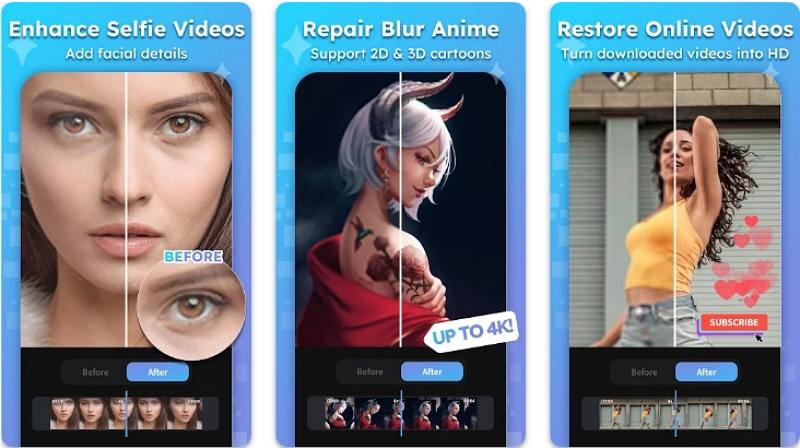
- 단계 1.Android 기기에서 HiQuality AI Video Enhancer 앱을 열고 편집할 영상을 추가합니다.
- 단계 2.Clarity, Contrast, Ambience, Vibrance, Exposure 등 다양한 효과를 선택한 후 영상 샤프닝을 조절할 수 있습니다.
- 단계 3.영상 향상 후 사진 또는 파일로 저장하고 쉽게 공유할 수 있습니다.
장점
- 원터치로 간편하게 샤프닝 및 향상 가능함
- Clarity, Contrast, Vibrance 컨트롤로 세밀 조정 가능함
- 모바일 장치와 속도에 최적화된 빠른 처리 가능함
- 추가 과정 없이 SNS 앱으로 바로 내보내기 가능함
단점
- 무료 버전은 광고가 표시되어 편집 흐름 방해 가능함
- 압축된 영상 샤프닝 시 아티팩트 발생 가능함
- 데스크톱 AI 샤프너 대비 조정 기능 제한됨
2. Sharpen Video (iPhone)
iPhone용 Sharpen Video는 모바일 클립의 선명도 향상에 초점을 맞춥니다. 샤프닝 슬라이더, 색상 조정, 미리보기 기능을 제공하여 저장 전에 결과를 확인할 수 있습니다. 빠른 수정과 복잡한 데스크톱 설치 없이 모바일 중심 도구를 원하는 사용자에게 편리합니다.
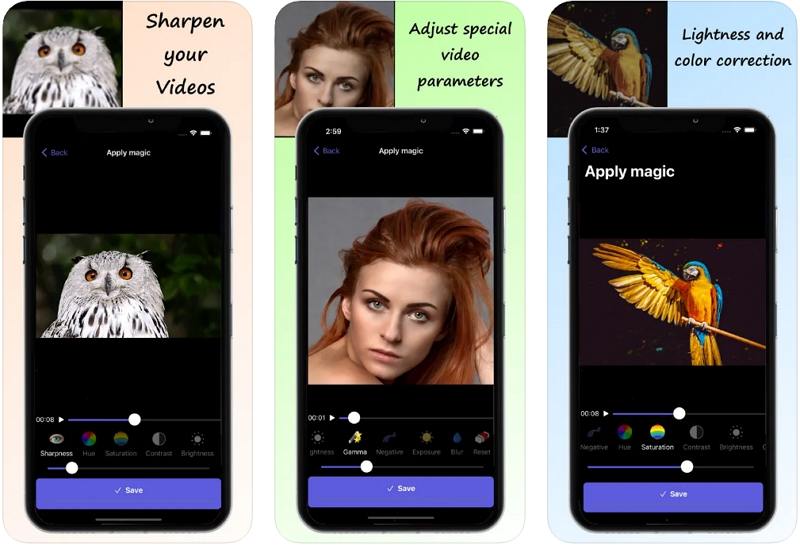
- 단계 1."Open file"을 선택하여 샤프닝할 영상을 불러옵니다.
- 단계 2.샤프닝 효과를 적용하고 색상 설정을 조정하여 영상 품질을 향상시킬 수 있습니다.
- 단계 3.향상된 영상을 미리보기 후 사진 또는 파일로 저장할 수 있습니다.
장점
- iPhone용 영상 샤프닝에 특화됨
- 간편한 파일 불러오기 및 저장 전 빠른 미리보기 가능
- 샤프닝 슬라이더로 신속하게 결과 세밀 조정 가능
- 사진으로 내보내기 및 앱으로 직접 공유 가능
단점
- 유료 업그레이드로 더 나은 알고리즘 및 고해상도 지원
- 구형 장치에서는 대형 파일 처리 속도 느림
- 데스크톱 앱 대비 제한된 노이즈 제거 옵션
Q1. 비디오 품질을 샤프닝하는 가장 좋은 방법은 무엇인가요?
A1. 비디오 품질을 샤프닝하는 가장 좋은 방법은 원본과 목표에 따라 다릅니다. 경미한 수정에는 Unsharp Mask 또는 샤프닝 필터가 있는 편집기를 사용하시는 것이 좋습니다. 심하게 흐리거나 저해상도 영상의 경우, HitPaw VikPea와 같은 AI 비디오 샤프너를 선택하시면 노이즈 제거, 모션 블러 보정, 업스케일링 모델을 통해 손실된 세부 정보를 복원하고 아티팩트를 최소화할 수 있습니다.
Q2. AI가 비디오를 샤프닝할 수 있나요?
A2. 네, AI는 학습된 모델을 사용하여 고주파 세부 정보를 예측하고 복원하며, 노이즈를 줄이고 모션 블러를 보정하여 비디오를 샤프닝할 수 있습니다. AI 비디오 샤프닝은 전통적인 필터보다 더욱 자연스럽고 효과적인 결과를 제공하며, 특히 심하게 손상되거나 저해상도 영상에서 뛰어난 성능을 발휘합니다.
Q3. 비디오 샤프닝의 장점은 무엇인가요?
A3. 비디오를 샤프닝하면 가장자리 선명도가 향상되고, 피사체가 더 명확하게 보이며, 텍스트와 얼굴 특징이 돋보이게 되며, 스트리밍이나 소셜 공유 시 체감 품질이 개선됩니다. 노이즈 제거와 색상 보정과 함께 사용하면, 사용 불가능한 클립도 게시 가능한 영상으로 변환할 수 있습니다.
Q4. 비디오 샤프닝은 어떤 효과가 있나요?
A4. 샤프닝은 가장자리 주변의 국부 대비를 높이고 체감 세부 정보를 향상시킵니다. 전통적 샤프닝은 가장자리를 강조하며 하이라이트를 생성할 수 있으나, AI 샤프닝은 미세한 질감과 세부 정보를 재구성하고 복원합니다. 적절한 샤프닝은 숨겨진 정보를 드러내고 영상 전체의 시각적 선명도를 향상시킵니다.
마무리
적합한 비디오 샤프너를 선택하는 것은 원본 영상, 예산, 원하는 워크플로우에 따라 달라집니다. 최고의 복원 및 AI 비디오 샤프닝을 위해 Topaz Video AI와 HitPaw VikPea와 같은 도구가 뛰어난 결과를 제공합니다. UniFab와 AVClabs는 합리적이고 유능한 대안을 제공하며, Premiere Pro는 편집자가 직접 조정하는 세밀한 제어를 제공합니다. 빠른 수정과 브라우저 기반 샤프닝에는 CapCut, Flixier, 비디오 샤프너 구글 확장 프로그램이 편리합니다. 모바일 사용자에게는 HiQuality 또는 Sharpen Video가 이동 중 샤프닝에 적합합니다. 짧은 클립으로 몇 가지 도구를 테스트하여 어떤 AI 비디오 샤프너가 필요와 하드웨어에 적합한지 확인하시고, 처리 전에 원본 영상을 반드시 백업하시길 권장드립니다.








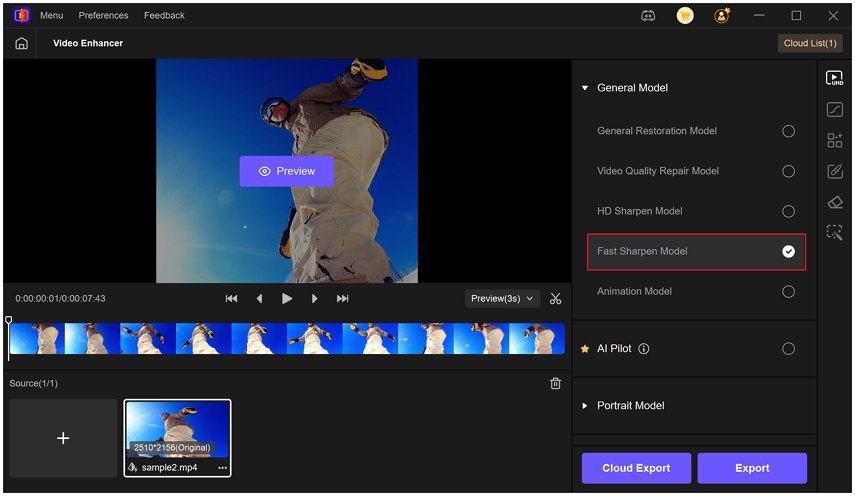
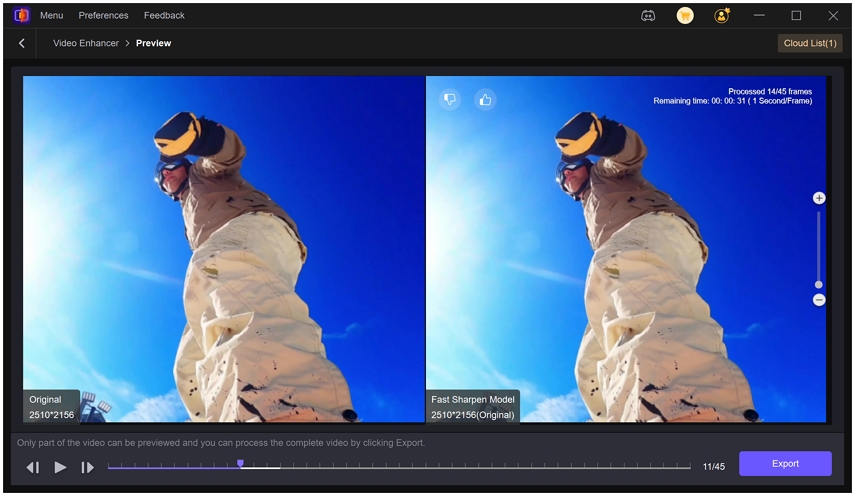
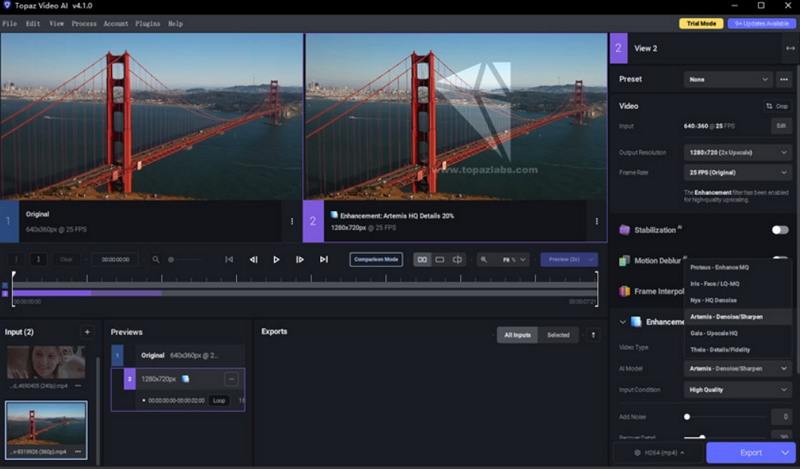
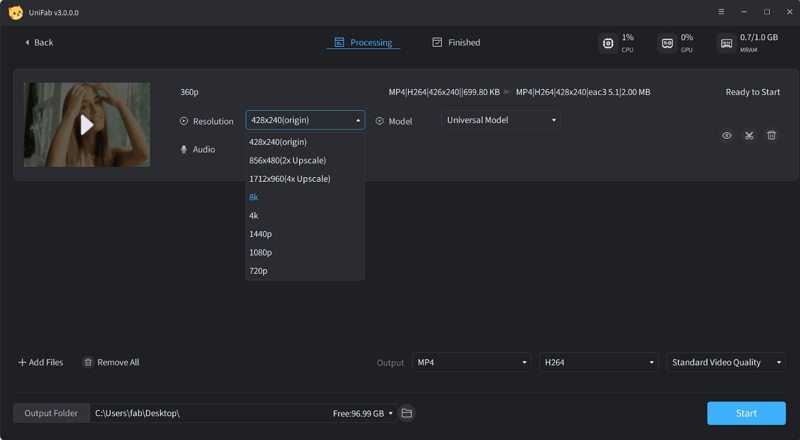
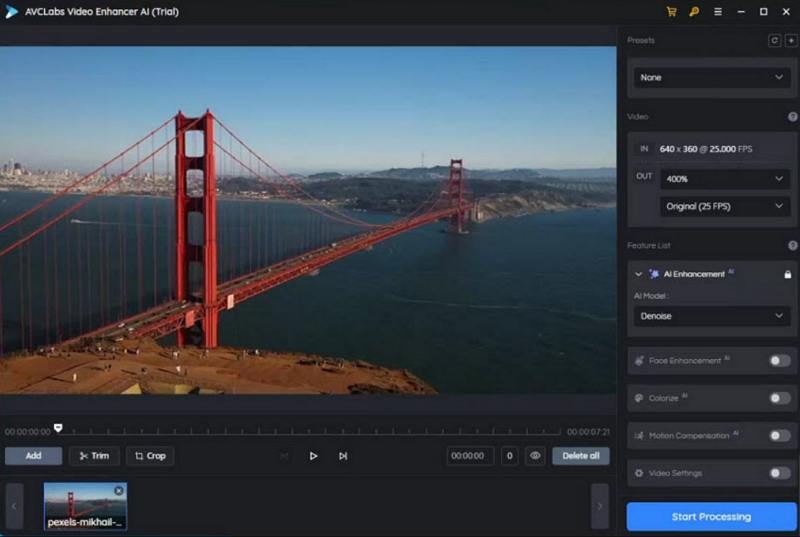
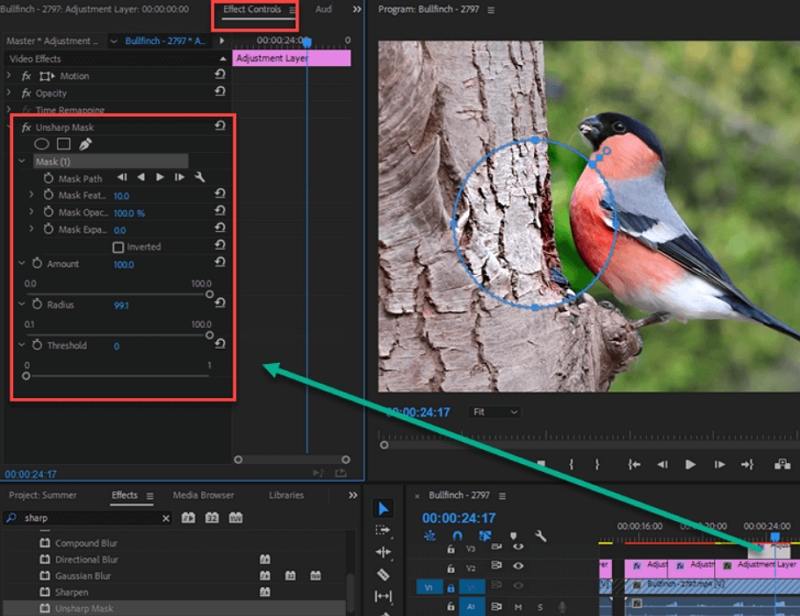
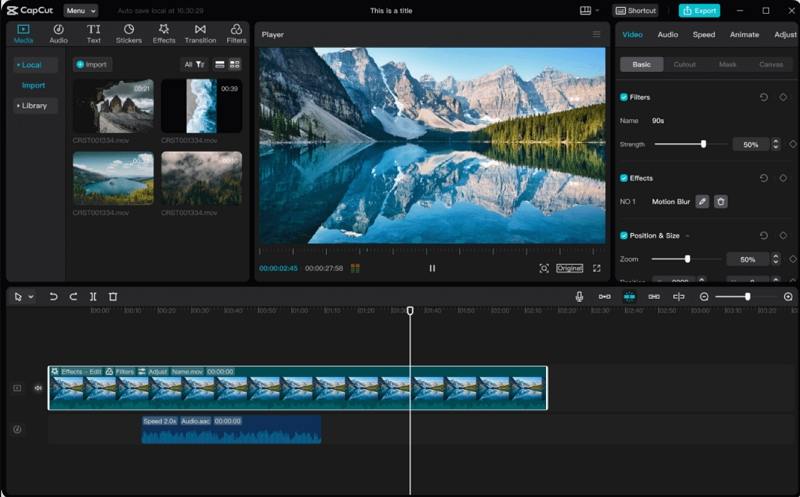
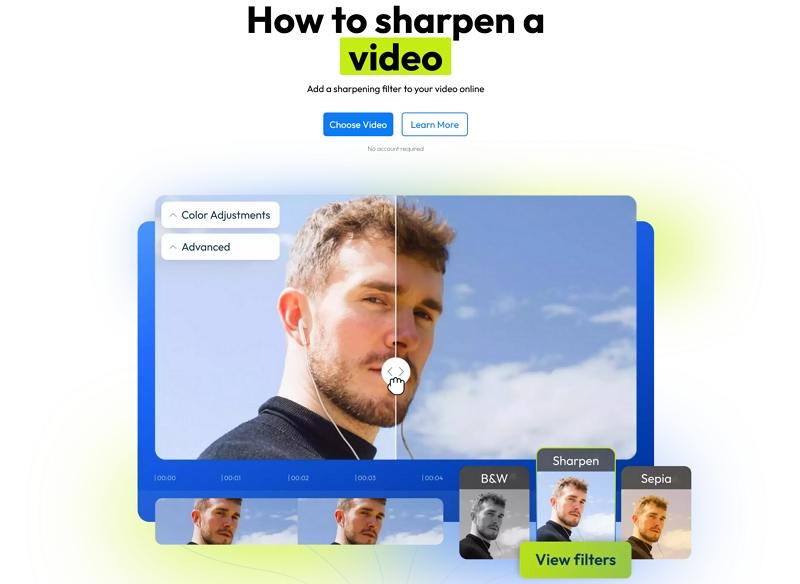
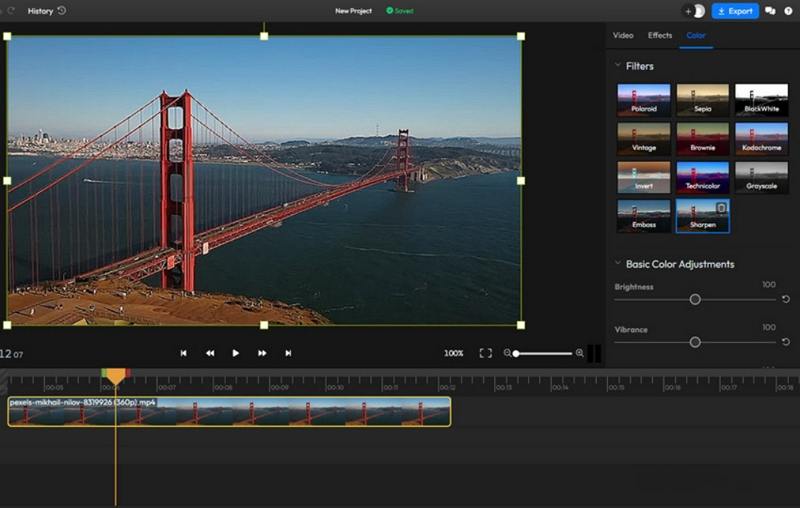
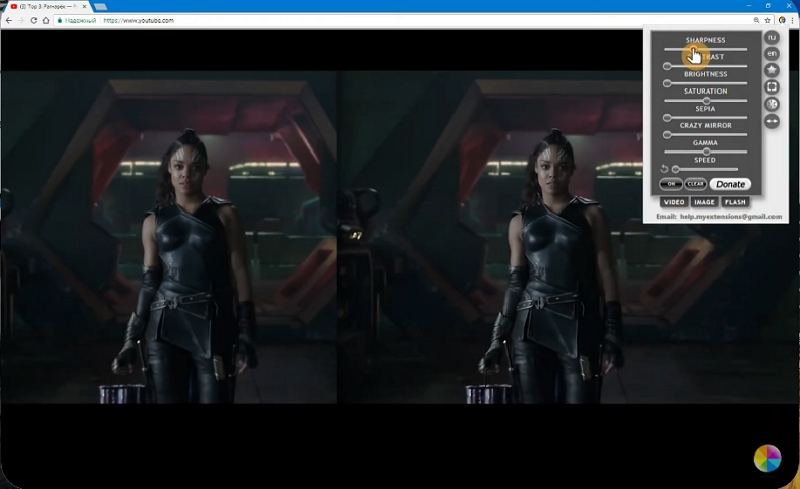

 HitPaw Univd
HitPaw Univd  HitPaw VoicePea
HitPaw VoicePea  HitPaw FotorPea
HitPaw FotorPea
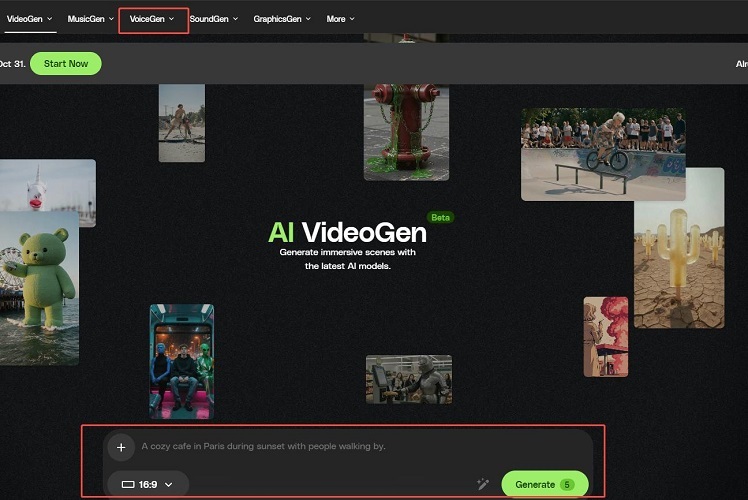


이 문서 공유하기:
제품 등급을 선택하세요:
김희준
편집장
프리랜서로 5년 이상 일해왔습니다. 새로운 것들과 최신 지식을 발견할 때마다 항상 감탄합니다. 인생은 무한하다고 생각하지만, 제 자신은 한계를 모릅니다.
모든 기사 보기댓글 남기기
HitPaw 기사에 대한 리뷰 작성하기